Ползите и вредите от защитната стена и как да я деактивирате в Windows 7
Преди да обсъдите дали трябва да деактивирате защитната стена на Windows, струва си да обърнете внимание на някои обяснения. Защитната стена на Windows не е нищо повече от собствен мрежов екран, вграден в операционната система, разработена от същия Microsoft. От една страна е хубаво да имаш този вид защита, която идва с ОС. От друга страна, тази програма явно не се мери по характеристики със софтуер от този клас.
Що за защитна стена е това с толкова лоши опции за конфигурация, които позволяват множество нива на защита с доста неясна концепция зад нея? Потребителят все още няма да може да персонализира тази програма според нуждите си. И следователно възниква естествен въпрос: как да деактивирате защитната стена, регистрирана в Windows 7?
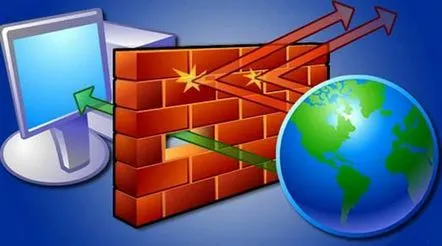
Някои от тях дори не предполагаме, че споделят данни с мрежата. За да избегнете това, е необходимо да деактивирате защитната стена на Windows 7. Вградената защитна стена на Windows е внедрена като услуга, следователно ще я третираме като обикновена услуга. Като начало ще работим с настройките на програмата и след това ще използваме инструмента за управление на услугата msconfig.exe. Да преминем от думите към практиката.
Изключваме защитната стена в 7-та версия на системата
И така, как да деактивирам защитната стена на Windows 7? За да изключите вградената защитна стена, трябва да извършите следните прости манипулации:
- Като начало отиваме на„Контролен панел“ и намерете там секцията „Защитна стена на Windows“.
- В прозореца за управление на скрийнсейвъра има ляв панел с опции и десен панел с настройки за тези опции. В левия панел изберете опцията „Включване и изключване на защитната стена на Windows“, а вдясно, в настройките на домашната и обществената мрежа, деактивирайте защитната стена, както е показано на фигурата по-долу:
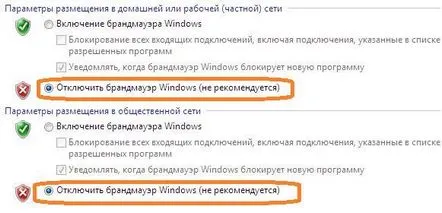
- Реакцията на системата няма да се принуди да чака: в тавата ще се появи изскачащо съобщение за изключване на екрана.
Това не е всичко, което може да се направи, за да заглушите завинаги контрола на защитната стена върху вашите приложения. Както казахме по-горе, този мрежов екран е реализиран като услуга на Windows. Така че може да бъде спрян, както всяка друга услуга. Лесно е да се направи:
- Натиснете "Win" + "X" и в прозореца "Run", който се показва, въведете командата msconfig.
- В прозореца, който се отваря, отидете в раздела "Услуги".
- В списъка с услуги намерете „Защитна стена на Windows“ и премахнете отметката вляво от този надпис.
- Рестартирайте компютъра.
Вече знаете как да деактивирате защитната стена на Windows 7.
